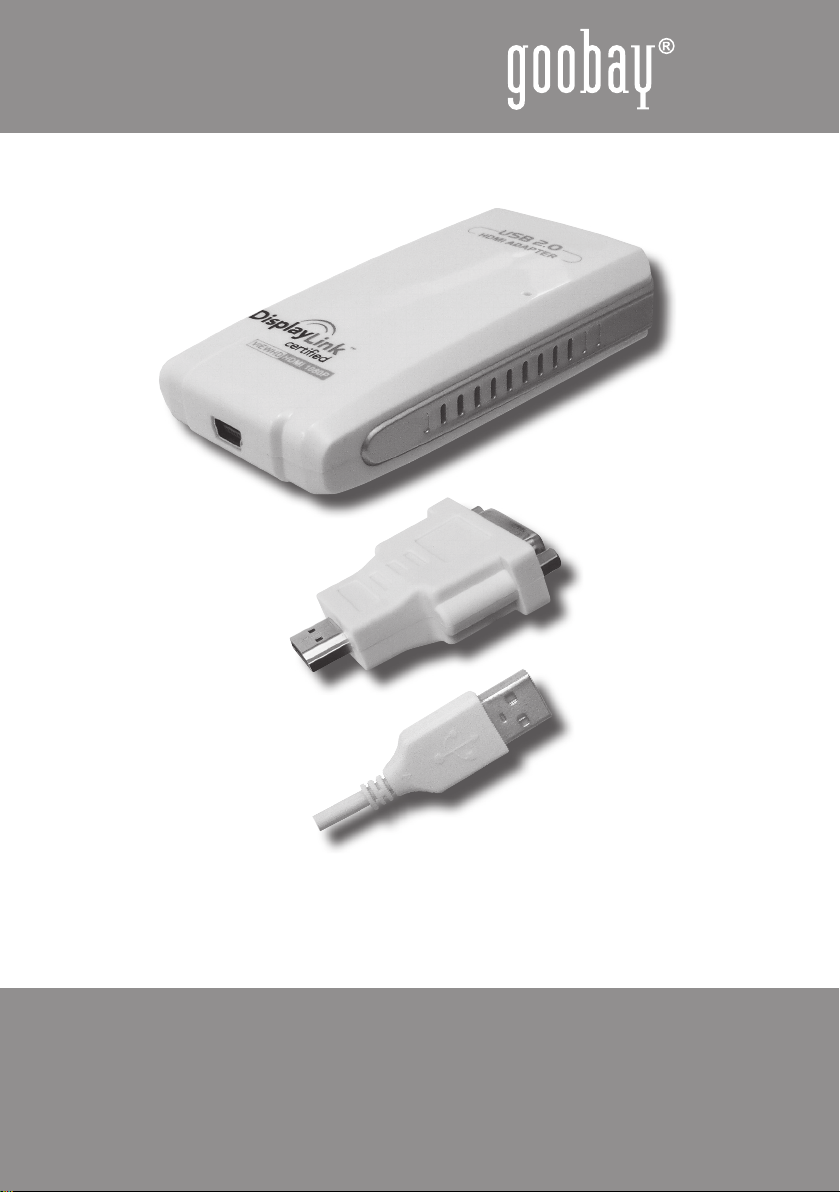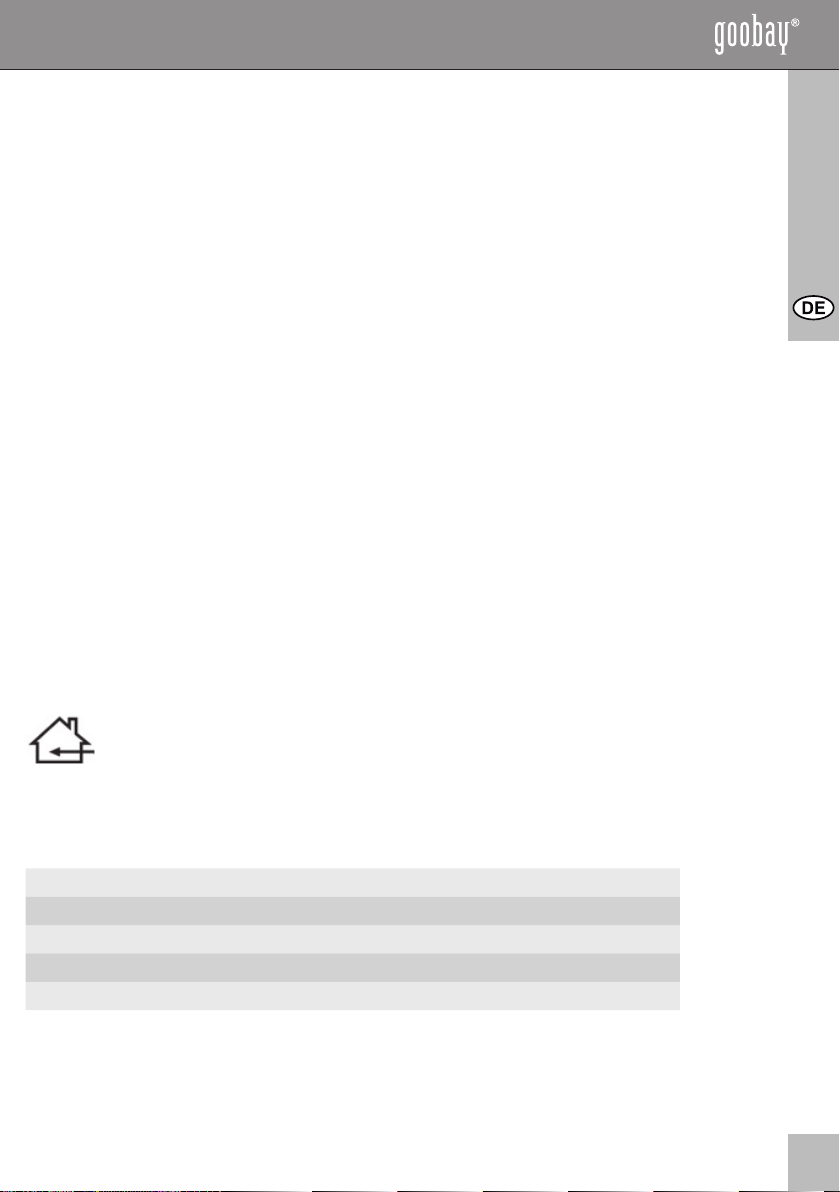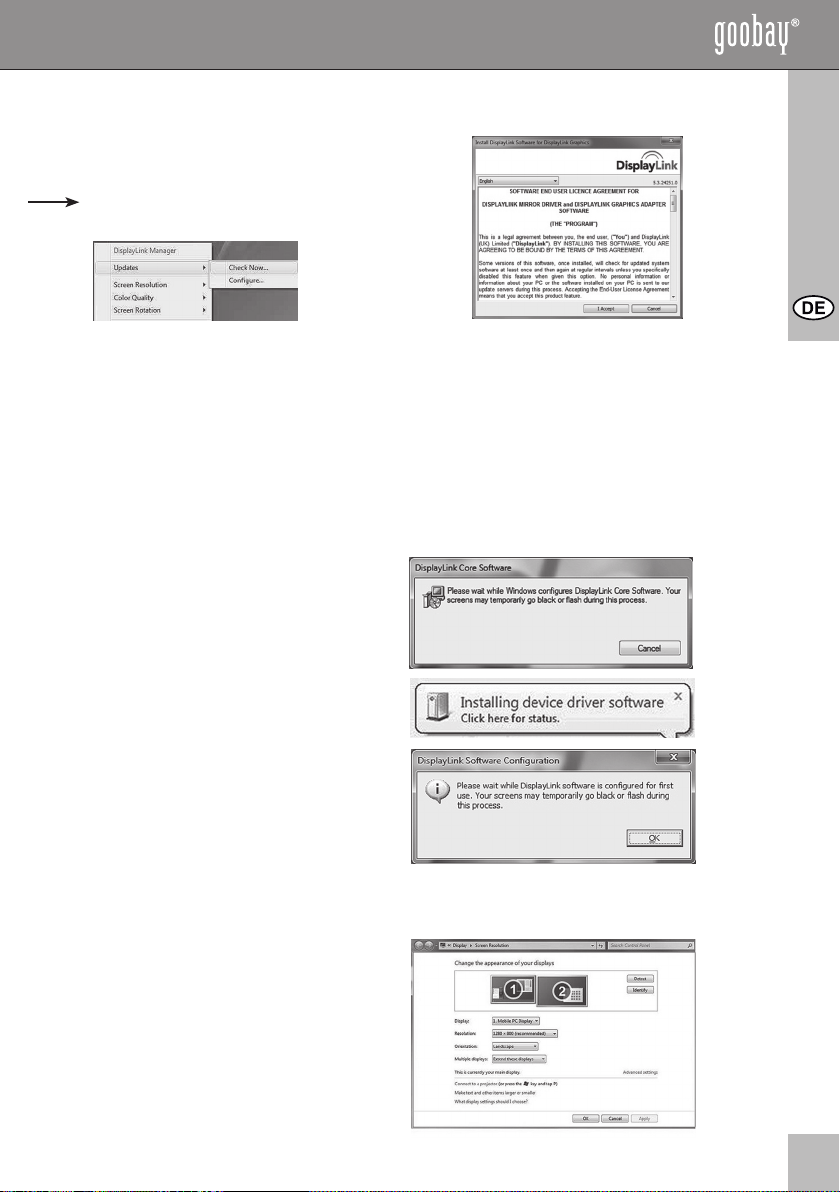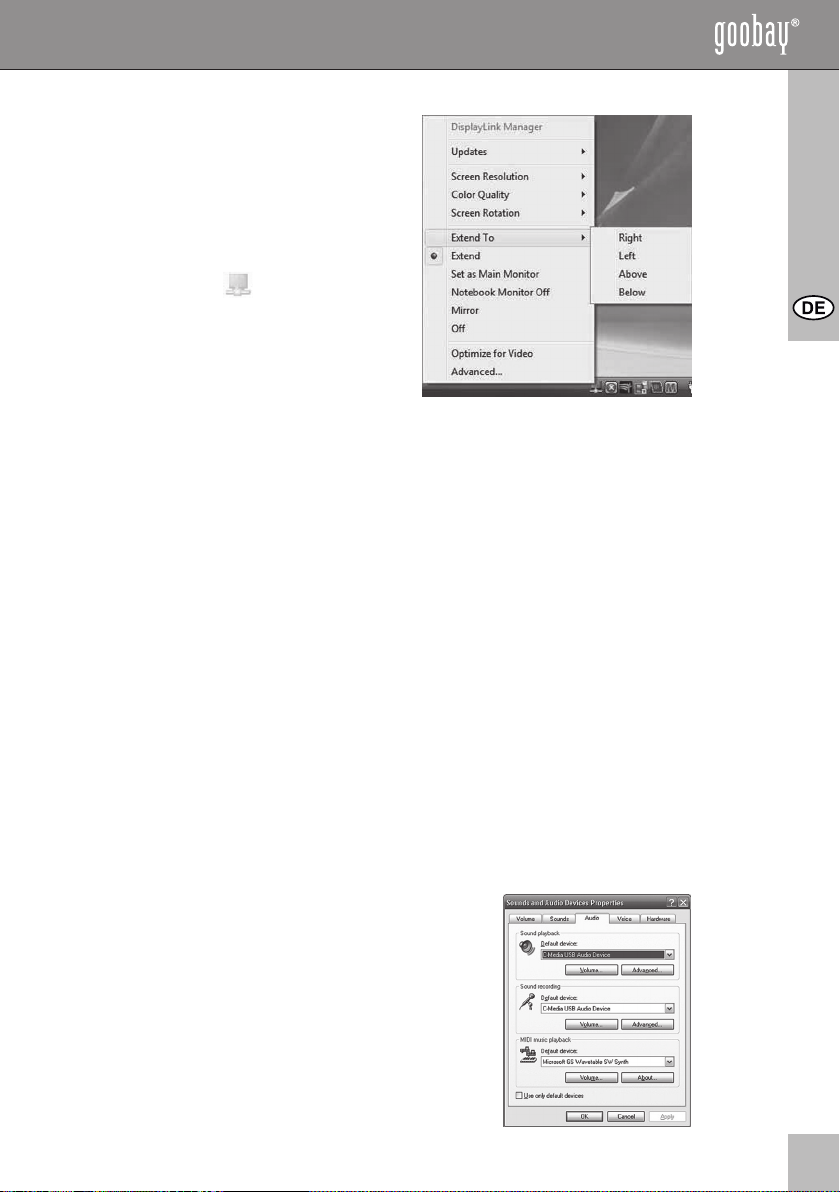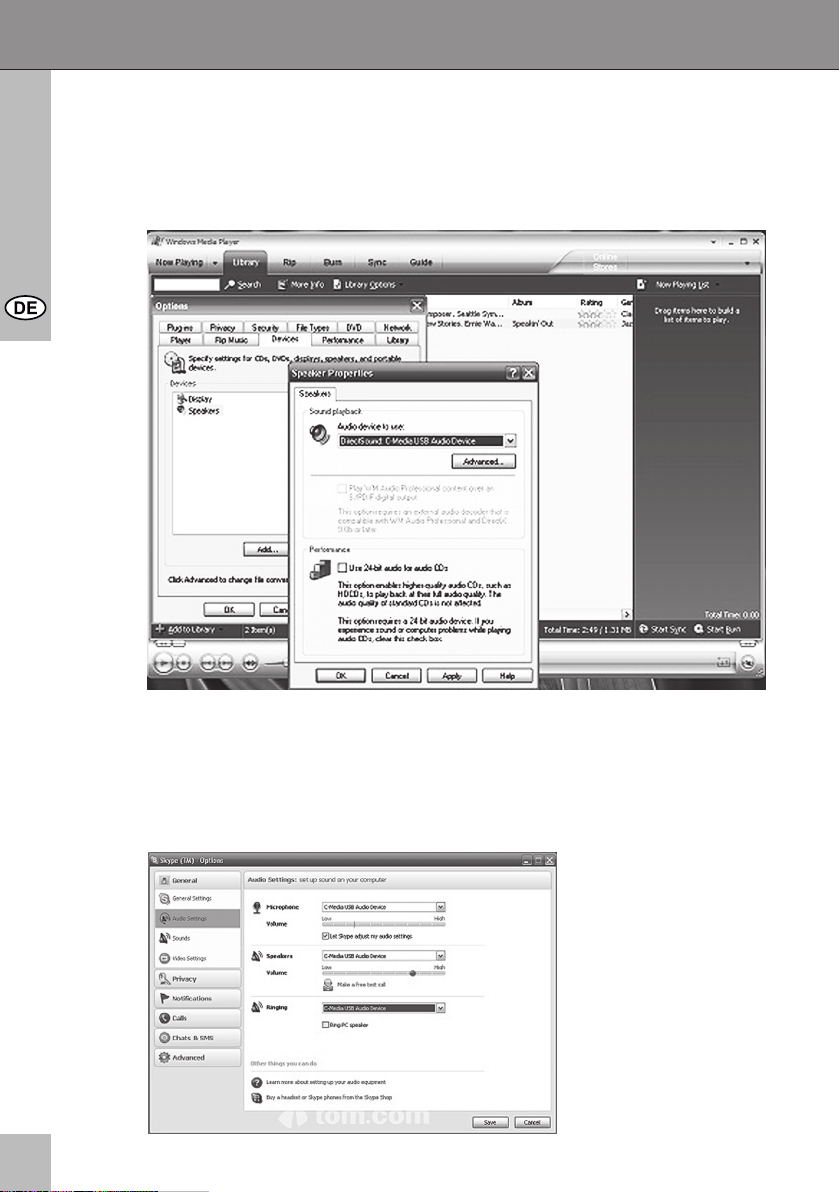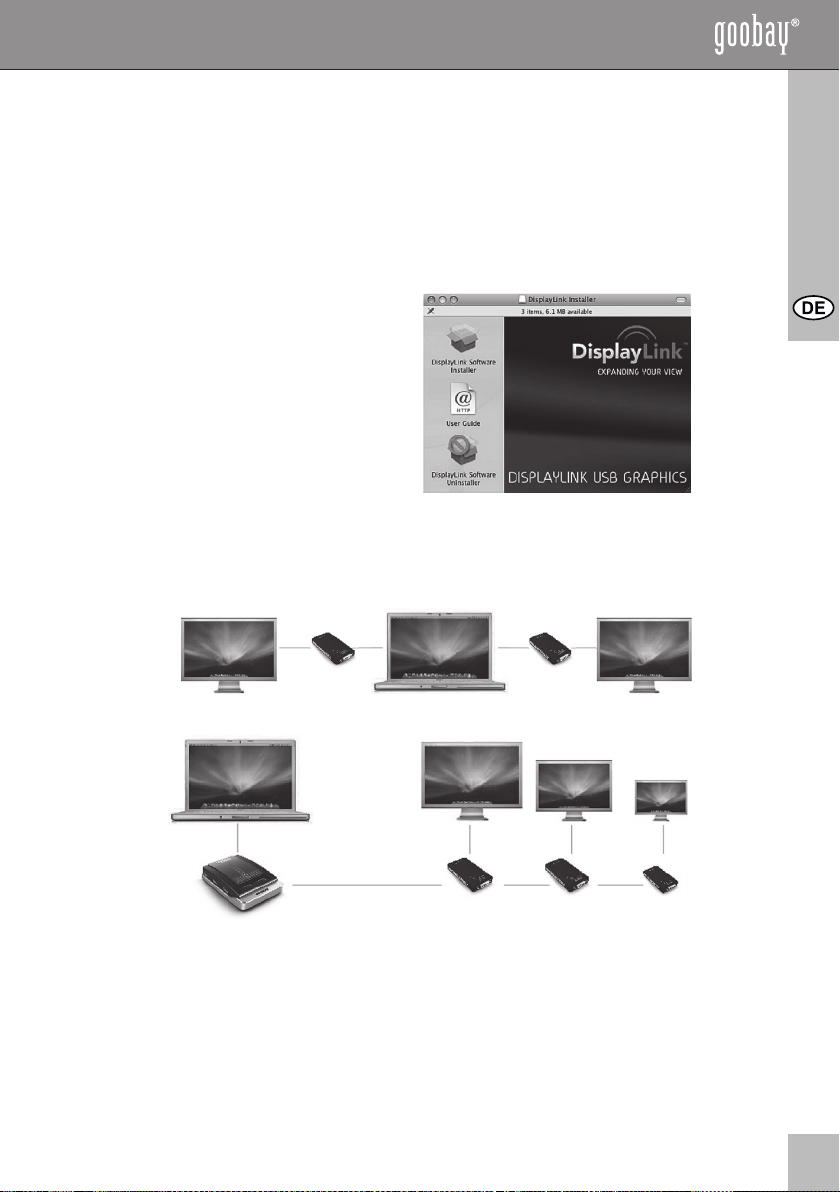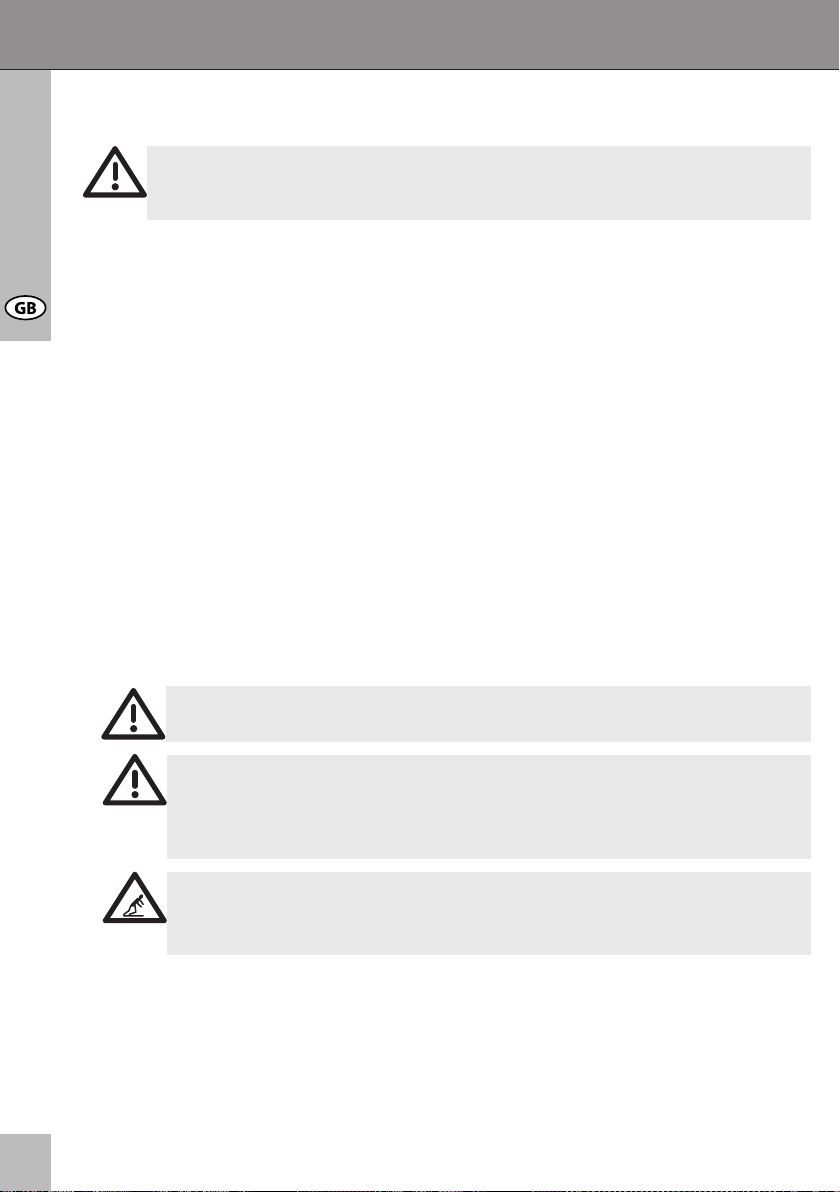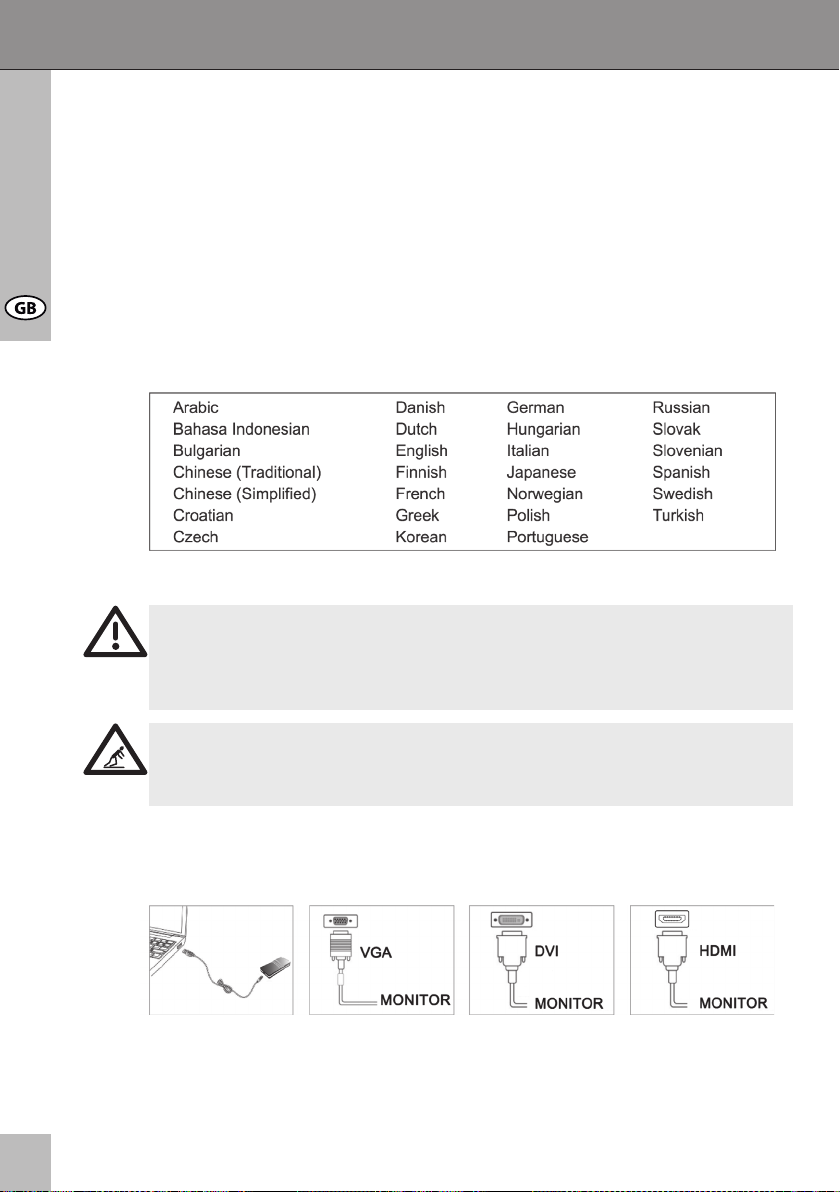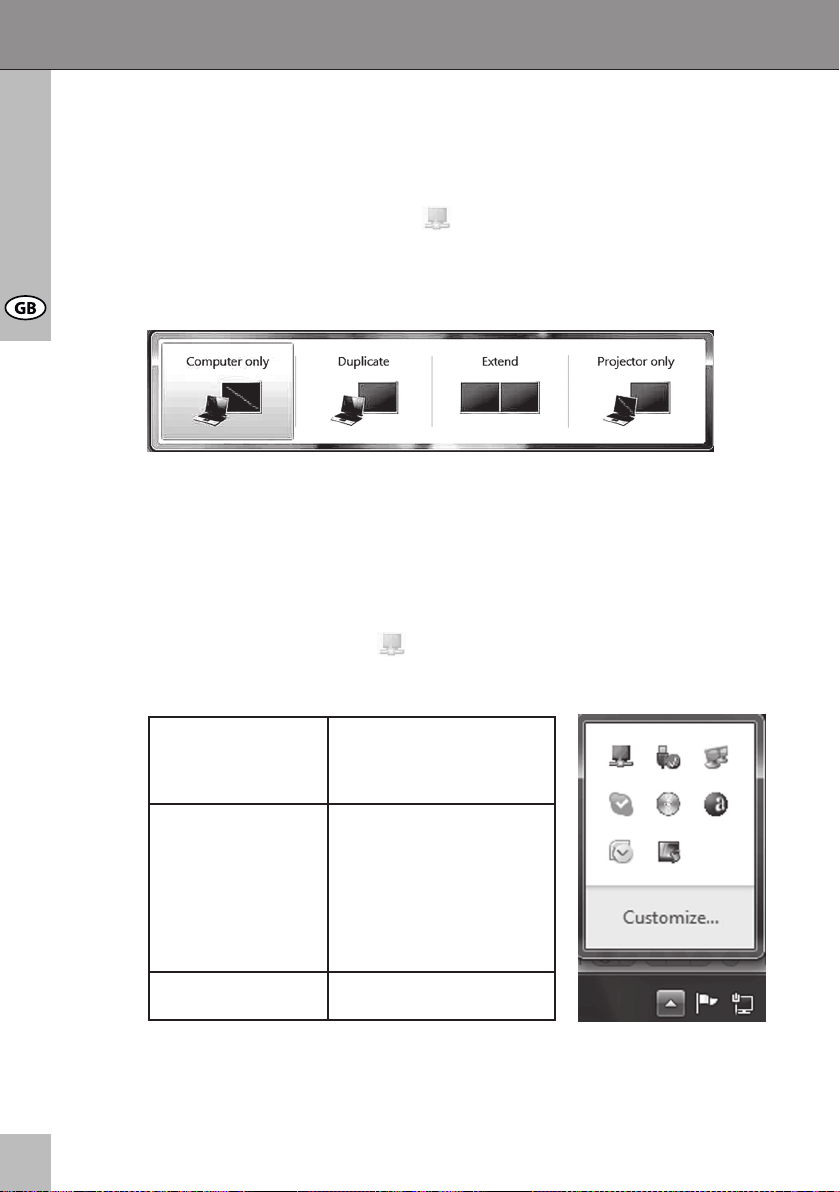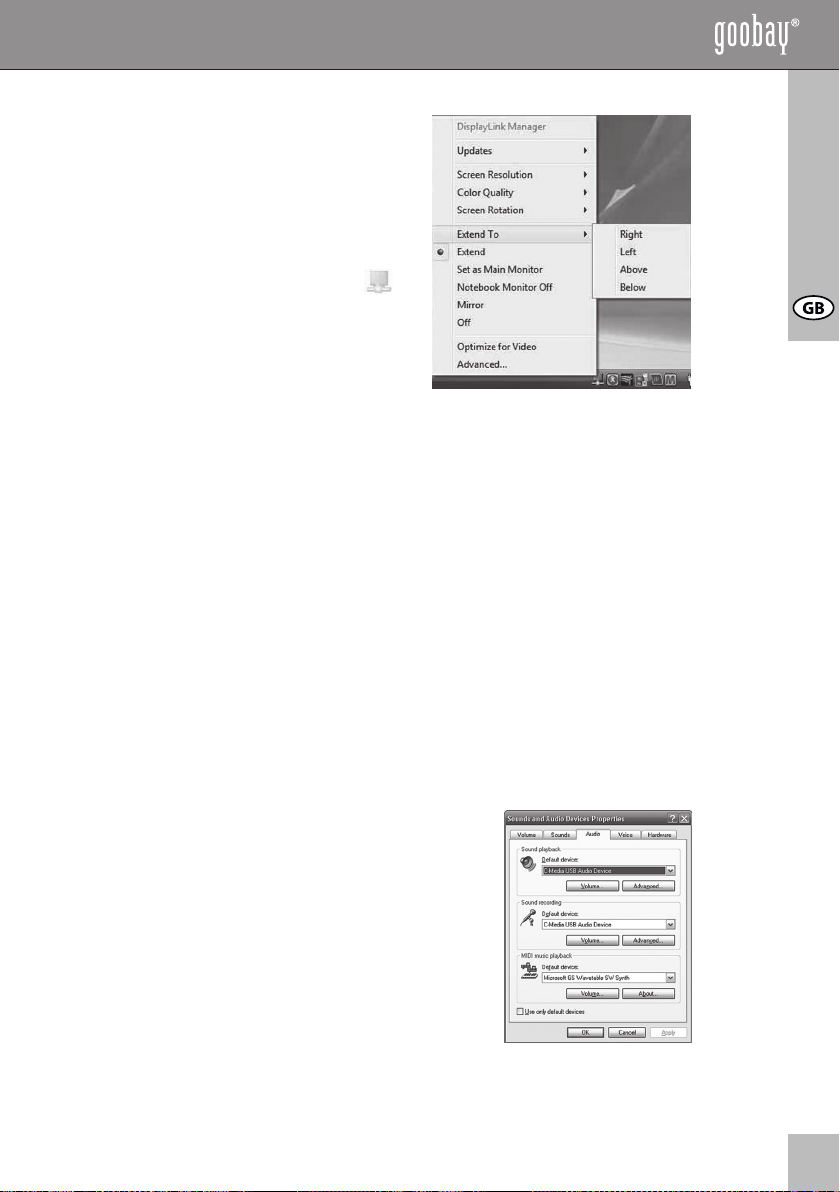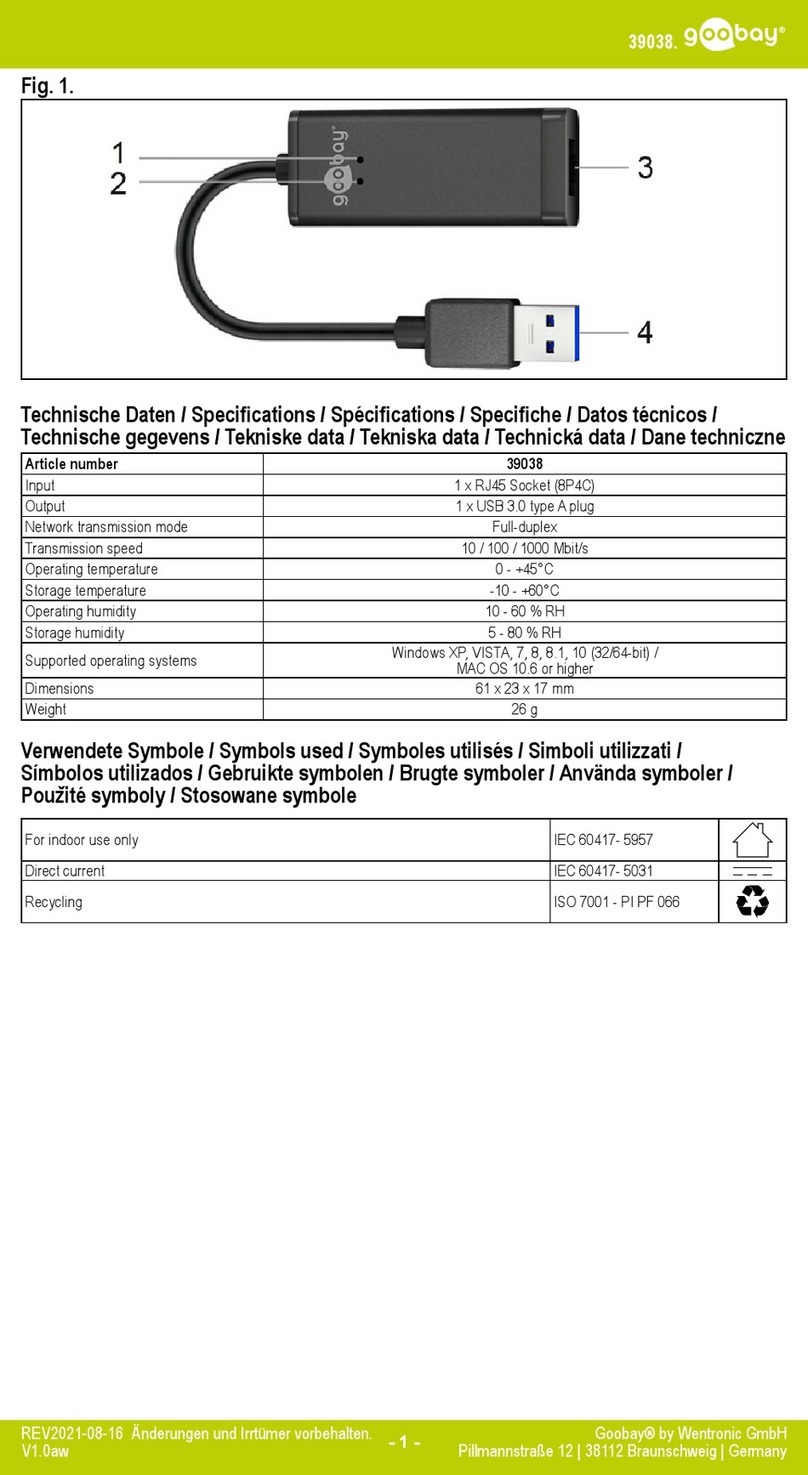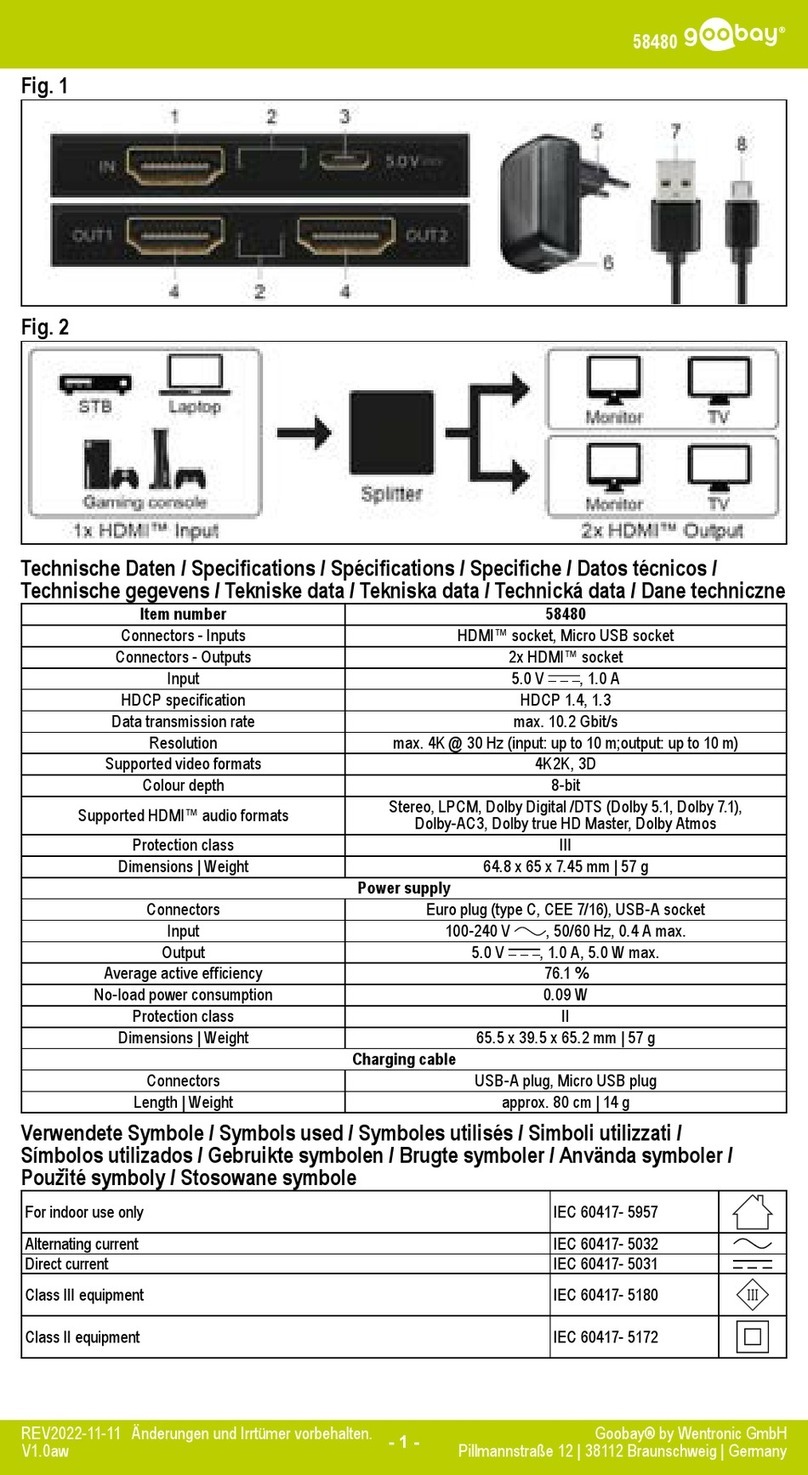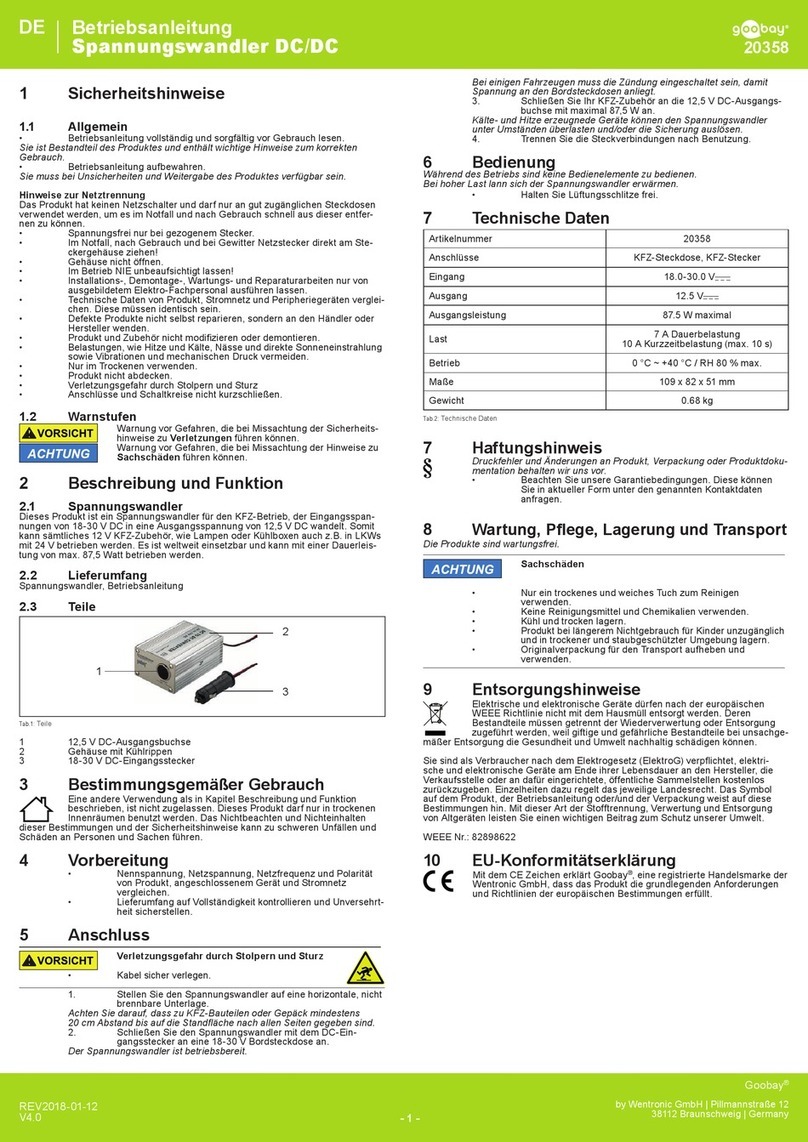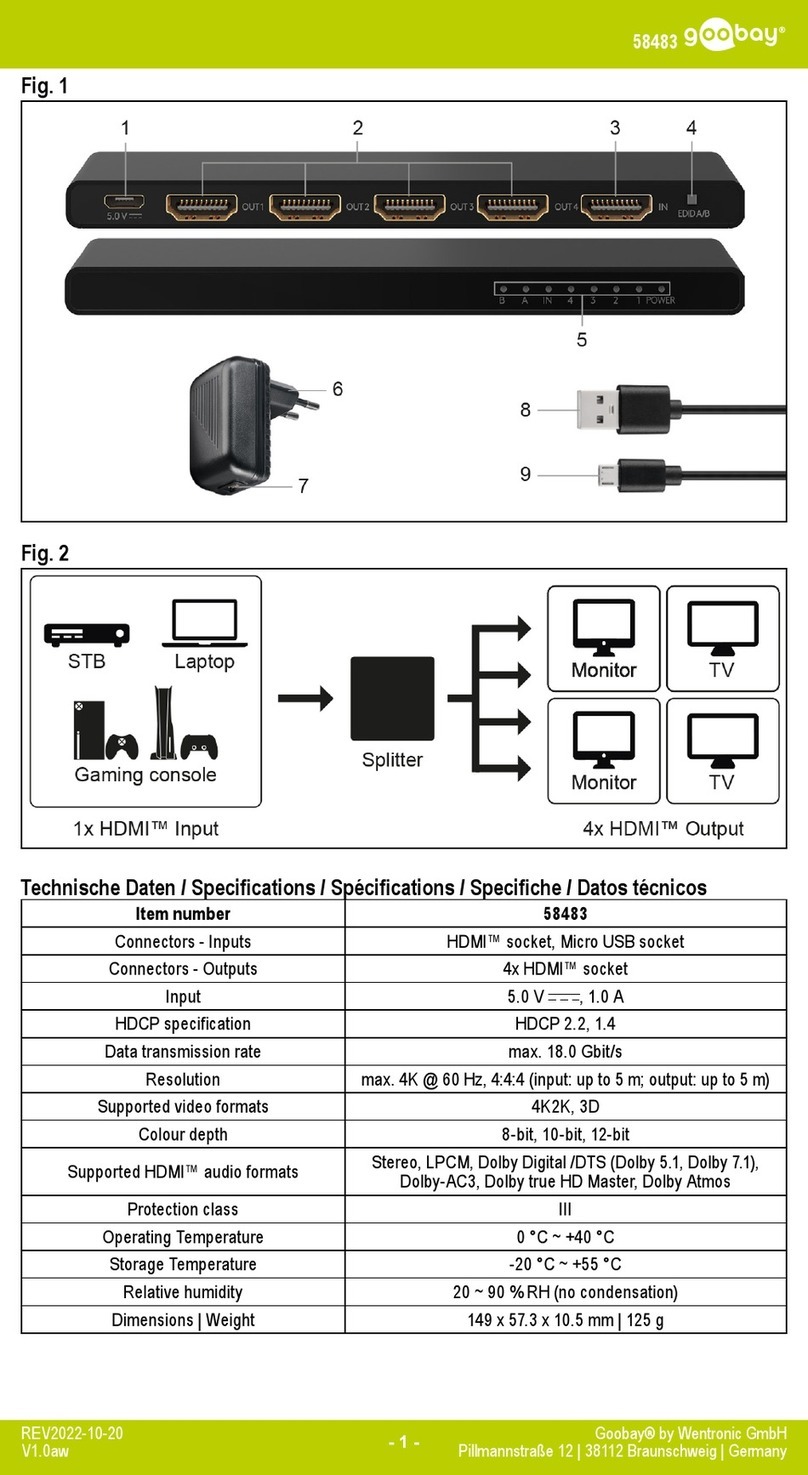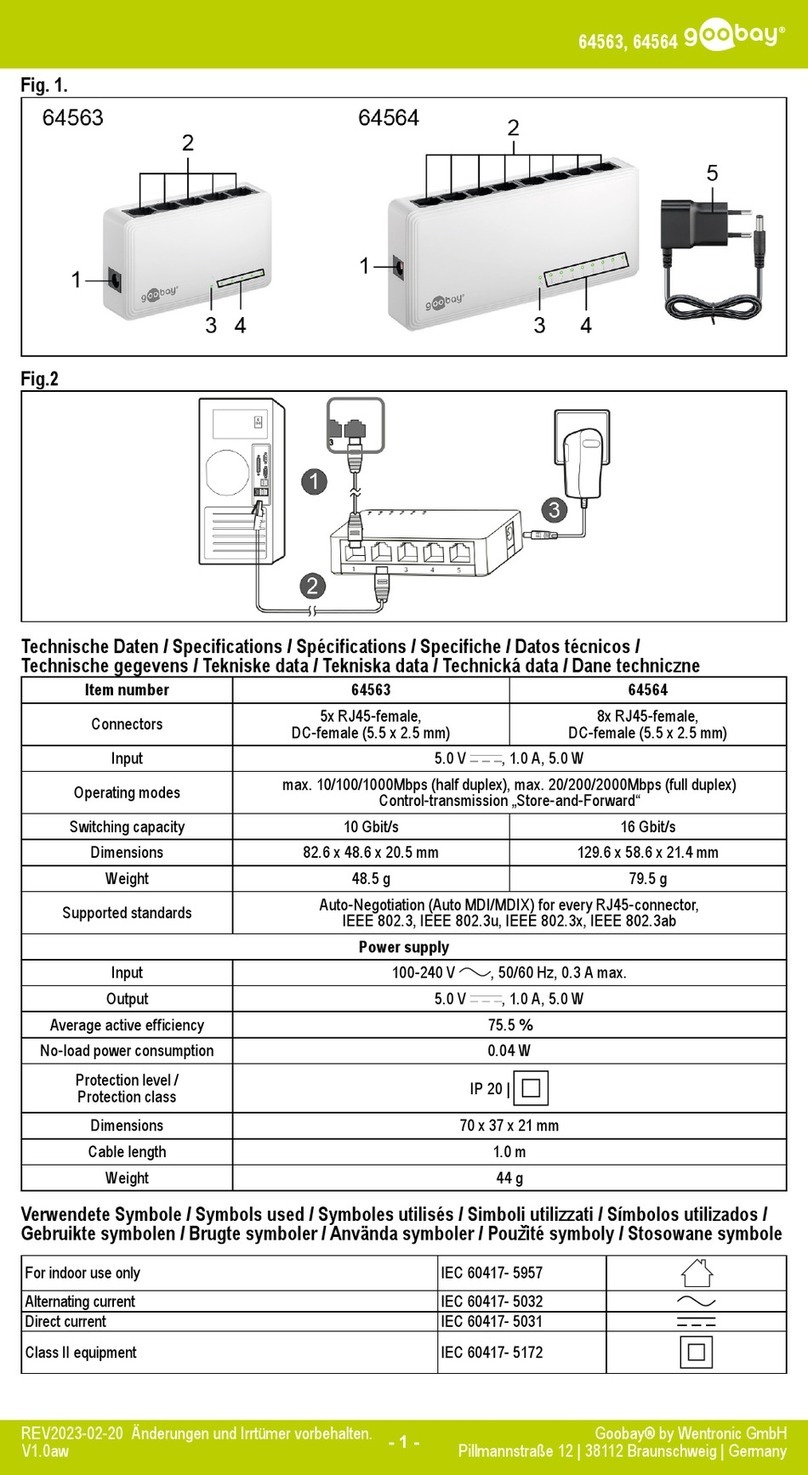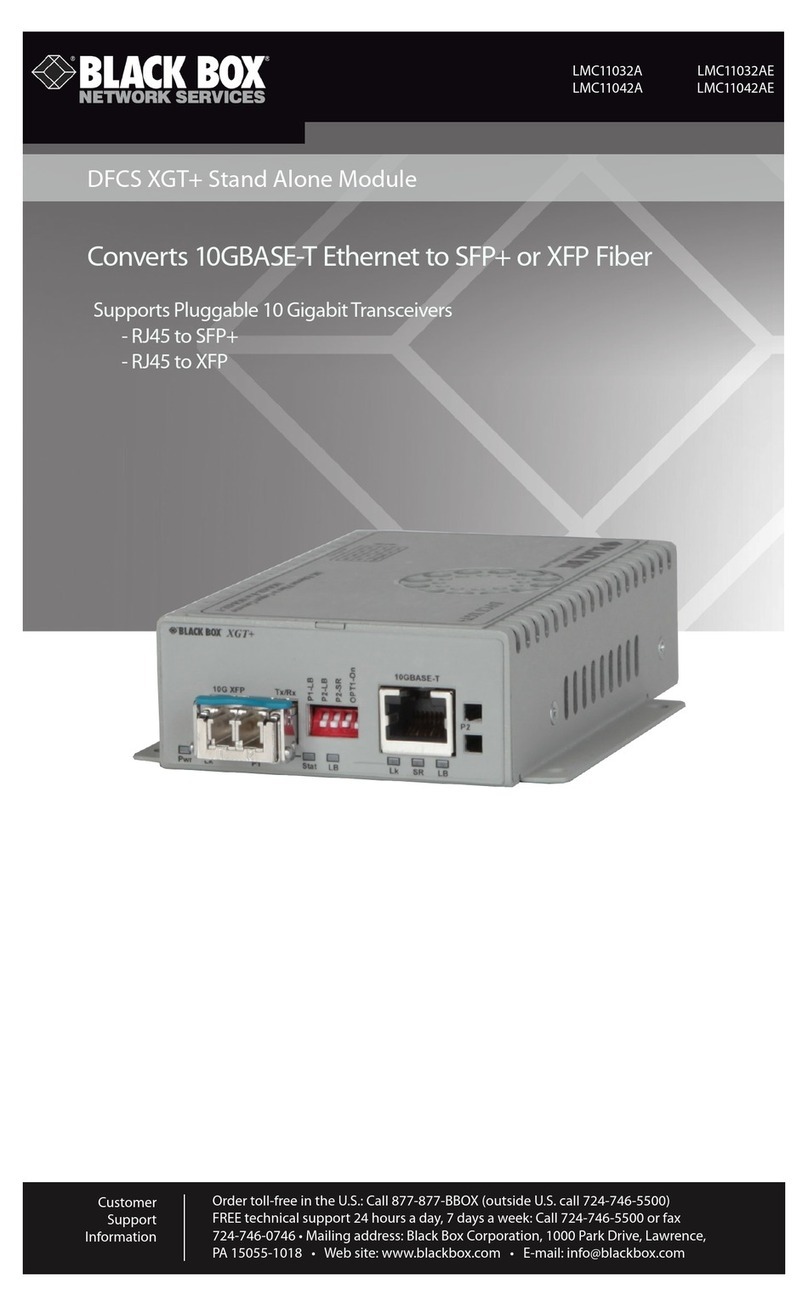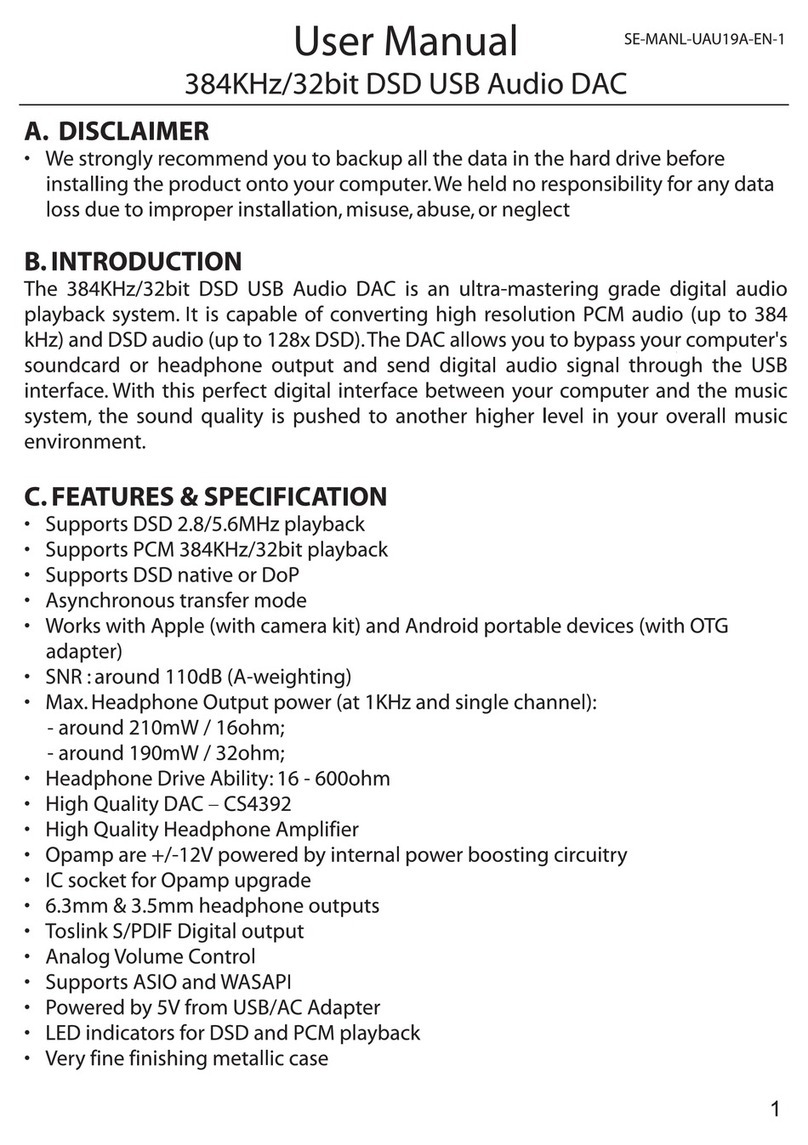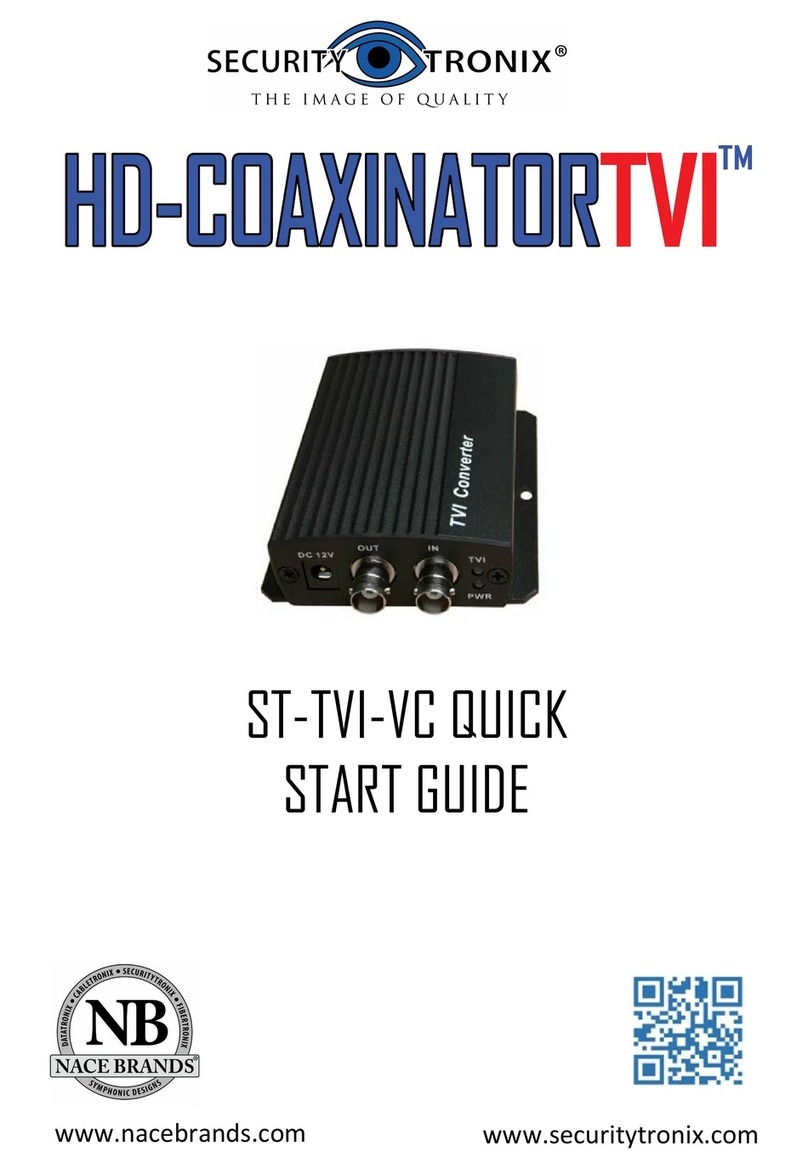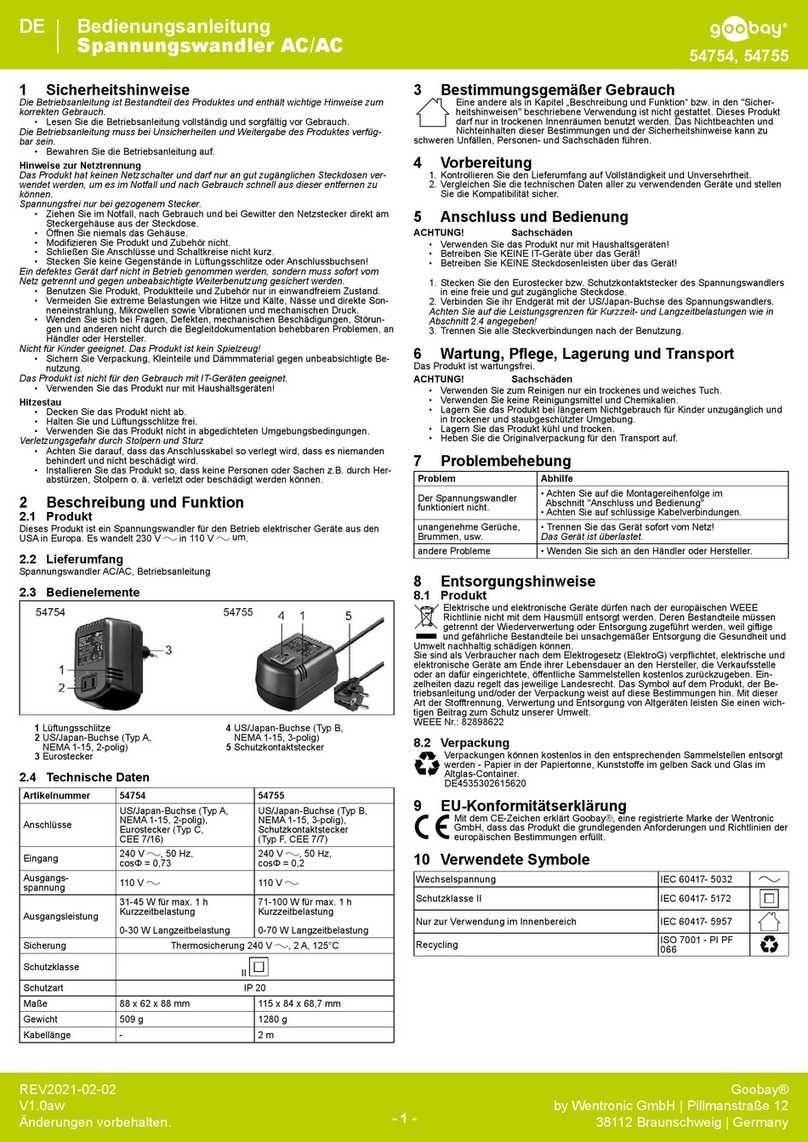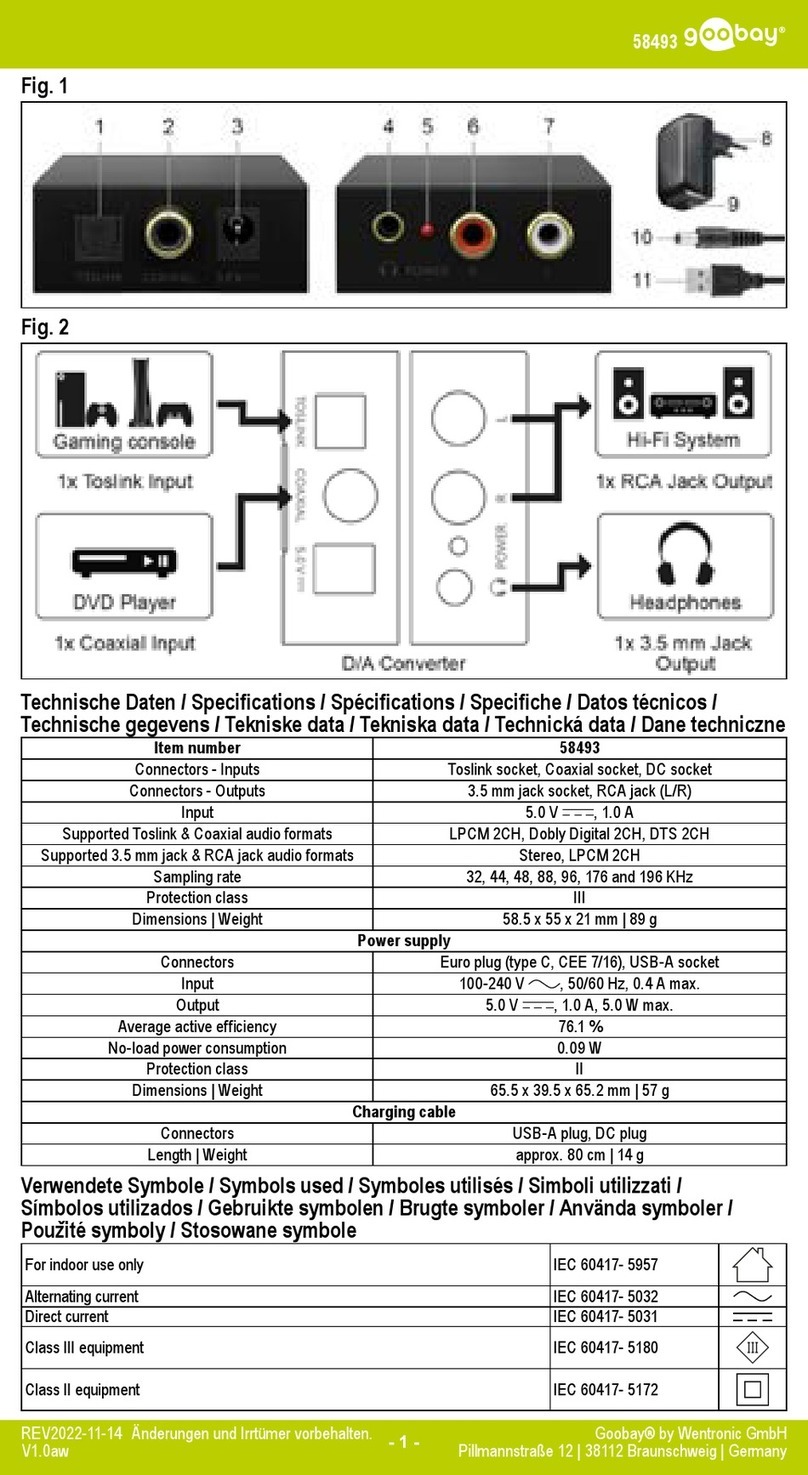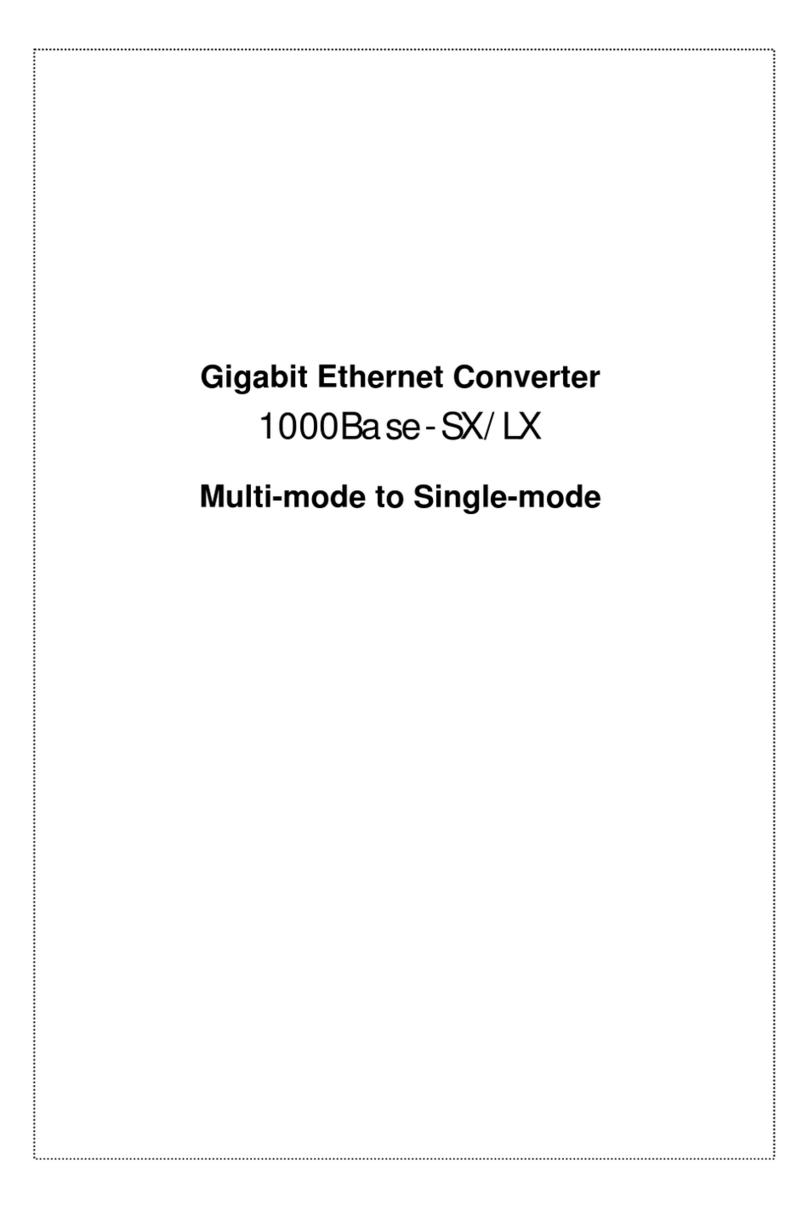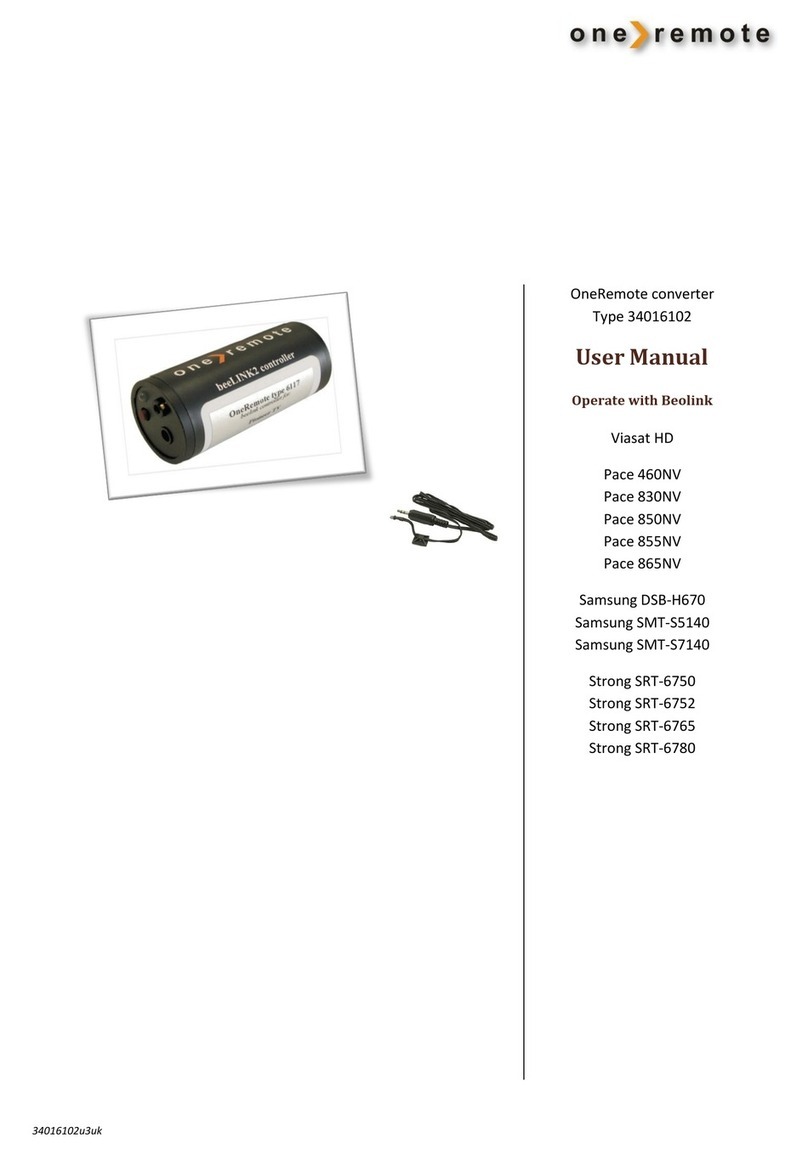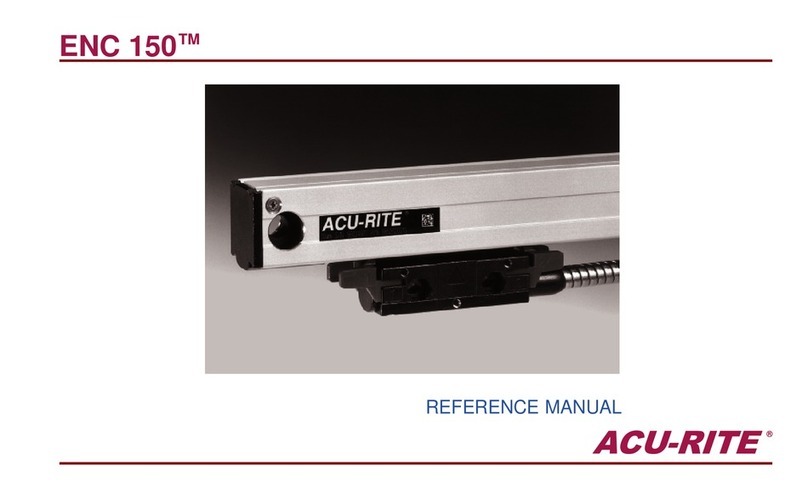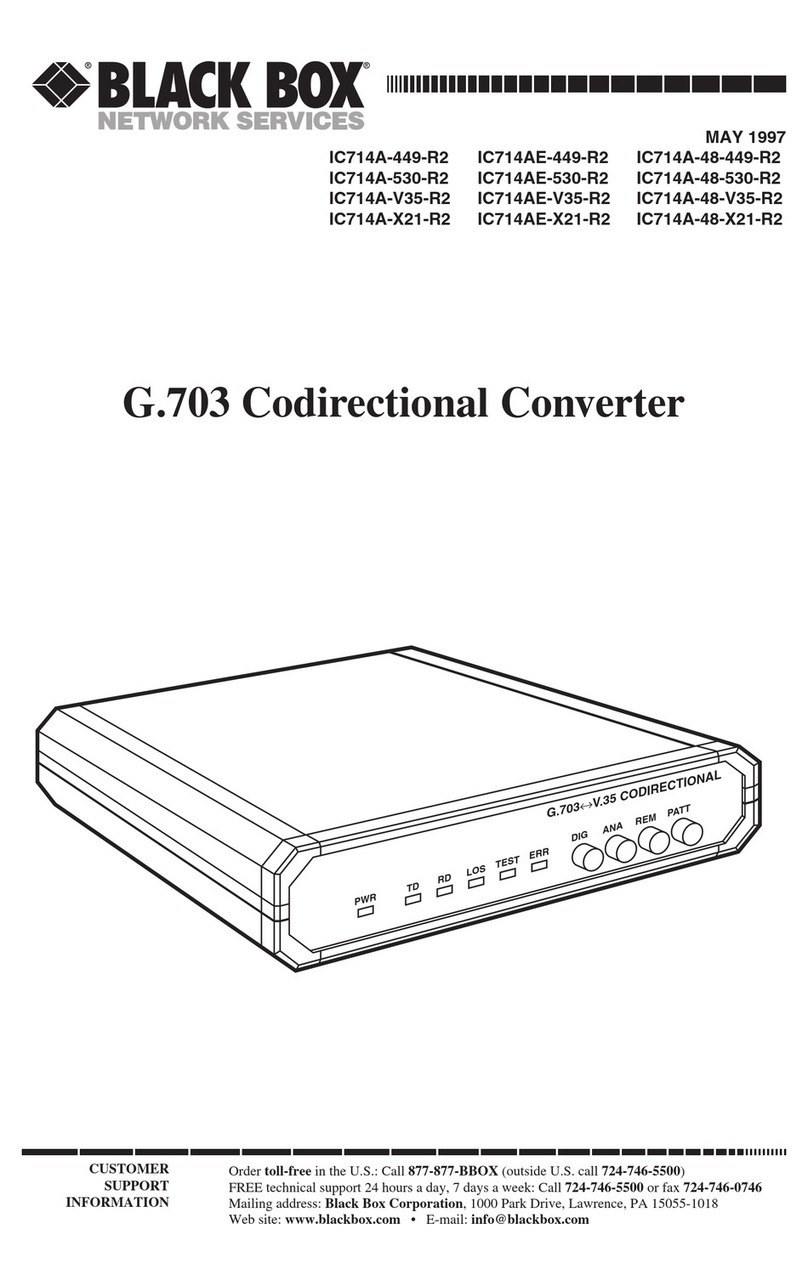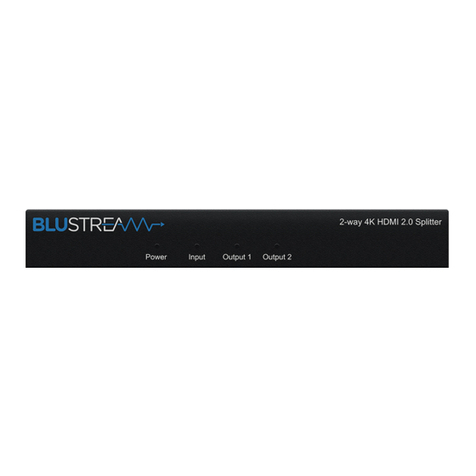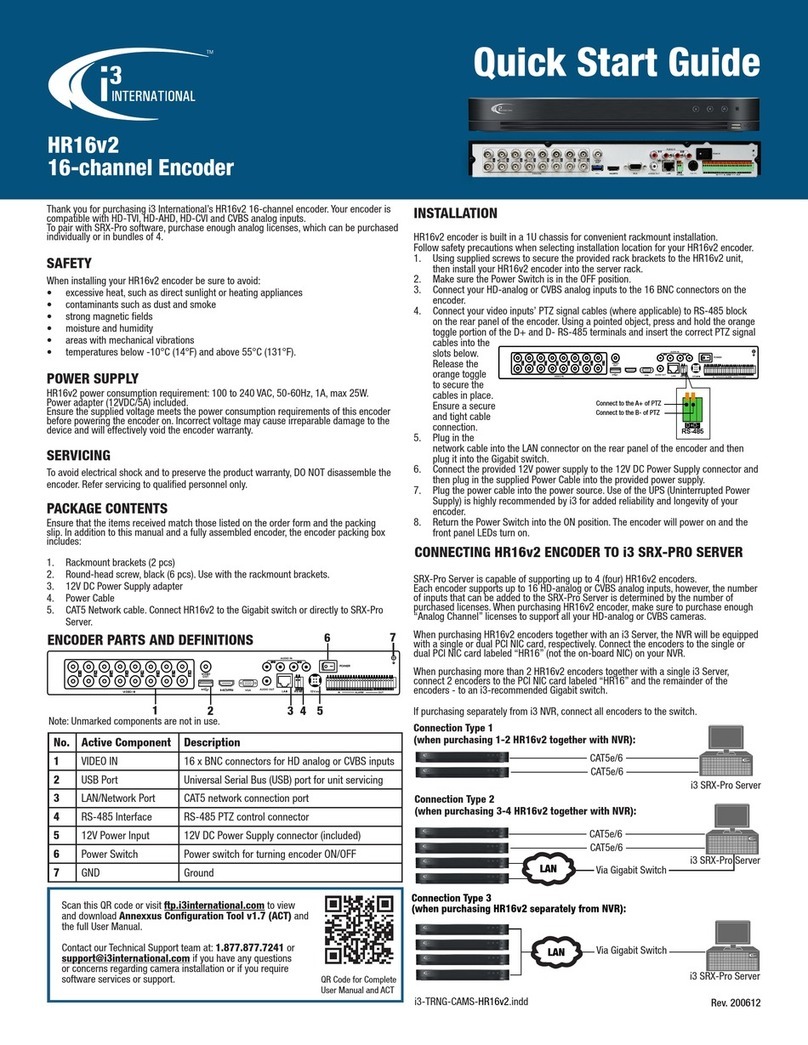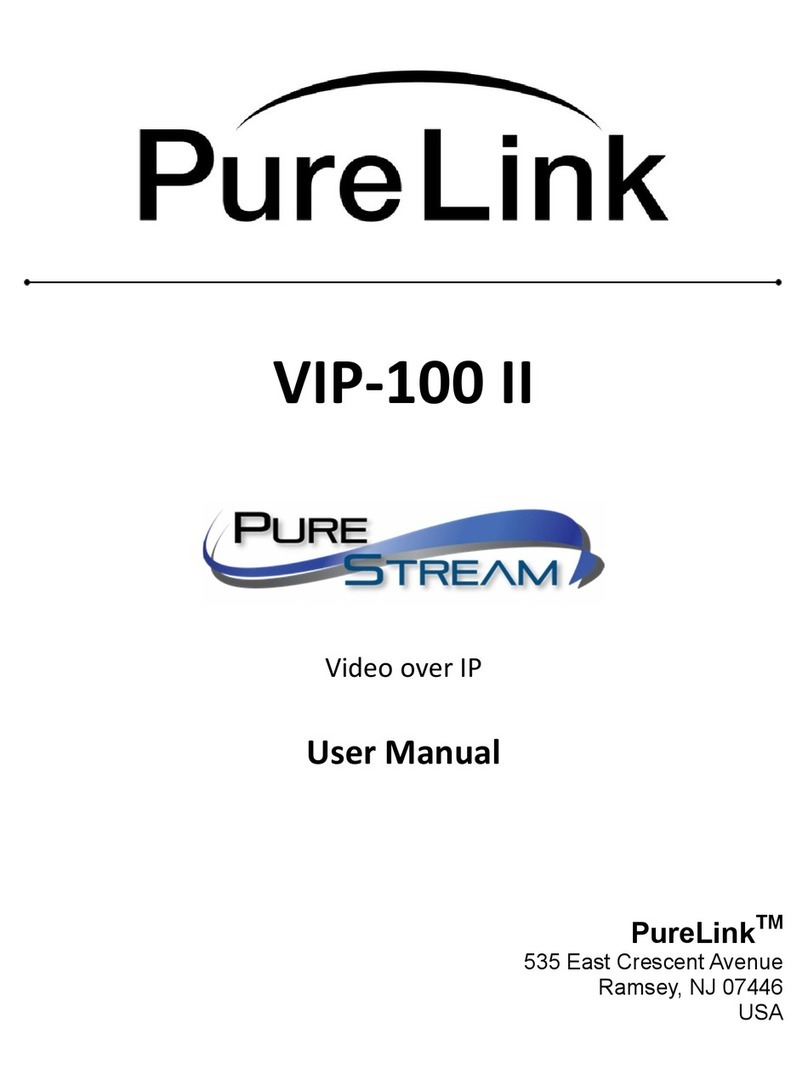12
10 Entsorgungshinweise:
Elektrische und elektronische Geräte dürfen nach der europäischen WEEE
Richtlinie nicht mit dem Hausmüll entsorgt werden. Deren Bestandteile
müssen getrennt der Wiederverwertung oder Entsorgung zugeführt werden, weil
giftige und gefährliche Bestandteile bei unsachgemäßer Entsorgung die Umwelt
nachhaltig schädigen können.
Sie sind als Verbraucher nach dem Elektrogesetz (ElektroG) verpichtet, elektrische und
elektronische Geräte am Ende ihrer Lebensdauer an den Hersteller, die Verkaufsstelle oder
an dafür eingerichtete, öffentliche Sammelstellen kostenlos zurückzugeben. Einzelheiten
dazu regelt das jeweilige Landesrecht. Das Symbol auf dem Produkt, der Betriebsanleitung
oder/und der Verpackung weist auf diese Bestimmungen hin. Mit dieser Art der Stofftren-
nung, Verwertung und Entsorgung von Altgeräten leisten Sie einen wichtigen Beitrag zum
Schutz unserer Umwelt.
WEEE Richtlinie: 2002/96/EG
WEEE Nr.: 82898622
11 CE-Konformitätserklärung:
Dieses Gerät ist mit der nach der Richtlinie 2004/108/EG vorgeschriebenen
Kennzeichnung versehen: Mit dem CE Zeichen erklärt Goobay®, eine regis-
trierte Marke der Wentronic GmbH, dass das Gerät die grundlegenden
Anforderungen und Richtlinien der europäischen Bestimmungen erfüllt. Diese
können online auf www.wentronic.com angefragt werden. Alle Handelsmarken und
registrierten Marken sind das Eigentum ihrer jeweiligen Inhaber.
Betriebsanleitung
9 Gewährleistung und Haftung:
• Der Hersteller gewährt auf ein neues Produkt 2 Jahre gesetzliche Gewährleistung und
Garantie.
• Da der Hersteller keinen Einuss auf die Installation des Produktes hat, deckt die
Gewährleistung und die Garantie nur das Produkt selbst ab.
• Falls ein Fehler oder Defekt an Ihrem Gerät festgestellt werden sollte, wenden Sie sich
bitte an Ihren Fachhändler und zeigen Sie ggf. Ihre Quittung oder Rechnung als Kauf-
nachweis vor. Ihr Händler wird den Fehler entweder vor Ort beheben, oder das Produkt
an den Hersteller weiterleiten. Sie erleichtern unseren Technikern ihre Arbeit sehr, wenn
Sie eventuelle Fehler ausführlich beschreiben – nur dann haben Sie Gewähr, dass auch
selten auftretende Fehler mit Sicherheit gefunden und beseitigt werden!
• Der Hersteller haftet nicht für Personen- oder Sachschäden, die durch unsachgemäße
Installation, Bedienung oder Wartung, die nicht in dieser Anleitung beschrieben sind,
entstanden sind.
• Ändern und modizieren Sie das Produkt und dessen Zubehör nicht.
• Ein anderer als in dieser Betriebsanleitung beschriebener Einsatz ist unzulässig und
führt zu Gewährleistungsverlust, Garantieverlust und Haftungsausschluss.
• Druckfehler und Änderungen an Gerät, Verpackung oder Anleitung behalten wir uns vor.